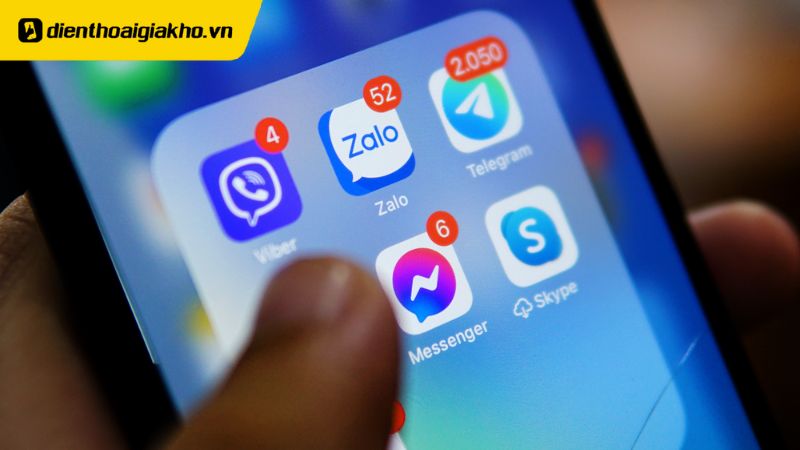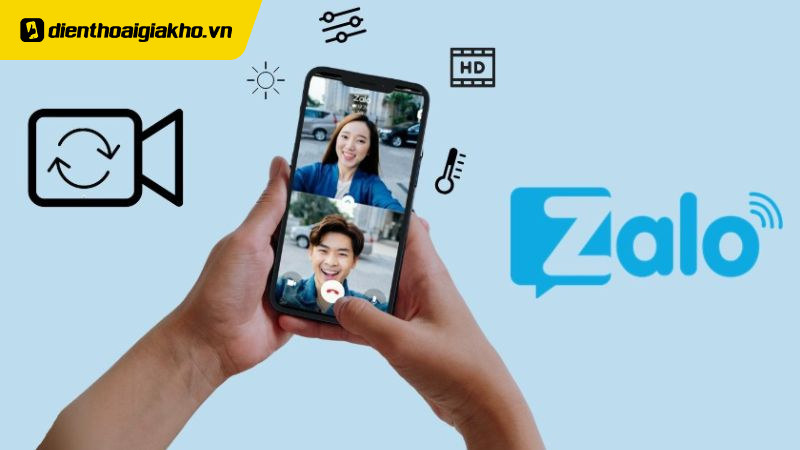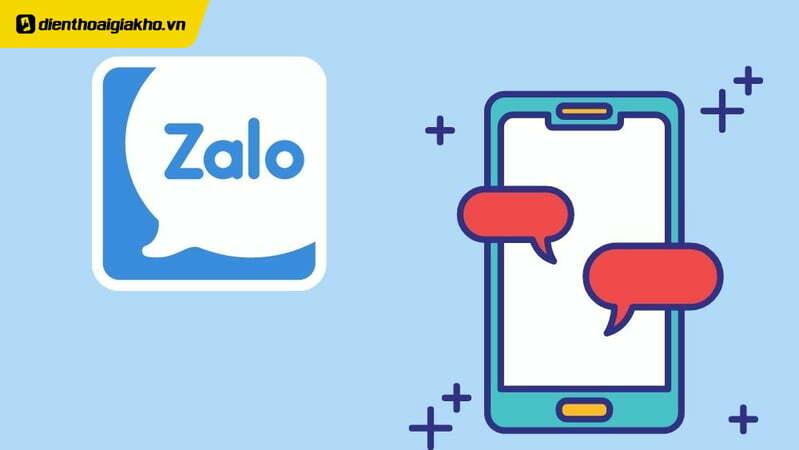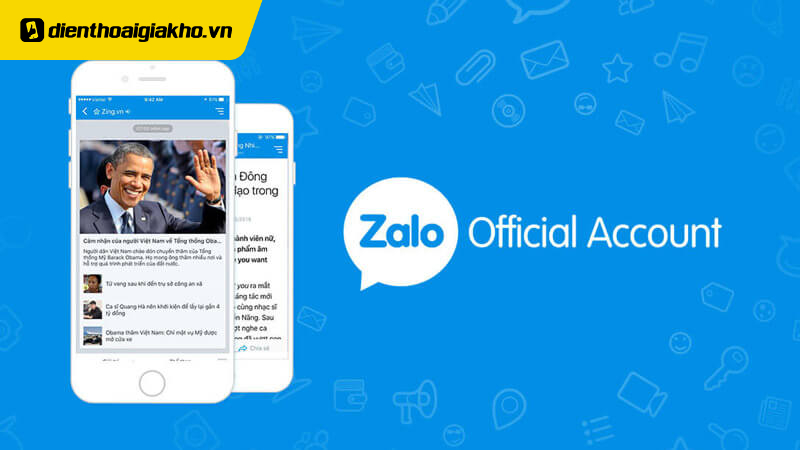Zalo ngày càng được yêu thích bởi sự tiện lợi nhanh chóng và dễ sử dụng. Trong qua trình trải nghiệm người dùng thường hay gặp lỗi phổ biến như: tin nhắn Zalo không hiển thị trên màn hình. Vậy hãy cùng Điện thoại Giá Kho tìm hiểu nguyên nhân và cách xử lý trong bài viết dưới đây nhé!
Xem nhanh
- 1 Tin nhắn Zalo không hiển thị trên màn hình do đâu?
- 2 Top cách xử lý tin nhắn Zalo không hiển thị trên màn hình
- 2.1 Cấp tuỳ chọn Bật thông báo tin nhắn mới Zalo
- 2.2
- 2.3 Cấp quyền nhận thông báo cho ứng dụng Zalo
- 2.4 Cập nhật phiên bản mới nhất cho Zalo
- 2.5 Tắt hoặc vô hiệu hoá ứng dụng chạy ngầm
- 2.6 Xóa Zalo và cài đặt lại ứng dụng
- 2.7 Gỡ bỏ phần mềm bên thứ ba đã cài đặt gần đây
- 2.8 Cập nhật lại hệ điều hành hoặc các bản vá bảo mật
- 2.9 Khôi phục cài đặt gốc
- 2.10 Liên hệ bộ phận hỗ trợ Zalo
Tin nhắn Zalo không hiển thị trên màn hình do đâu?
Việc Zalo báo có tin nhắn nhưng lại không thấy hiển thị trên màn hình làm cho người dùng rất khó chịu. Những nguyên nhân phổ biến nhất có thể kể đến mà nhiều người dùng Zalo gặp phải tình trạng trên như sau:

- Chế độ không làm phiền của điện thoại được khởi chạy: Với tính năng này cho phép người dùng ngăn chặn mọi thông báo từ các nguồn khác nhau. Có nghĩa không chỉ riêng thông báo tin nhắn từ ứng dụng Zalo mà tất cả cuộc gọi, tin nhắn hay thông tin thông thường từ các ứng dụng khác cũng gặp tương tự.
- Người dùng tuỳ chọn ẩn trò chuyện đối với một tài khoản: Ẩn trò chuyện Zalo giúp người dùng bảo mật được các thông tin cần thiết vì không muốn để người khác thấy và đọc được. Tuy nhiên, khi tuỳ chọn ẩn trò chuyện Zalo có nghĩa tài khoản được ẩn sẽ không hiển thị trên danh bạ và cuộc trò chuyện đó cũng không hiển thị tại mục Tin nhắn.
- Zalo chưa được cấp quyền gửi thông báo trên thiết bị: Một khi chưa bật quyền thông báo cho Zalo, người dùng cũng sẽ không nhận được bất kỳ thông báo nào từ ứng dụng kể cả các tin nhắn, cuộc gọi và cả thông báo nhật ký,…
-
Có thể tin nhắn Zalo đó đã bị thu hồi: Việc tin nhắn Zalo báo có tin nhắn mới nhưng người nhận lại không thấy hiển thị, là trường hợp xảy ra do nguyên nhân chủ yếu là người gửi đã thu hồi tin nhắn.
- Lỗi ứng dụng Zalo chưa cập nhật phiên bản mới: Trong suốt quá trình hoàn thiện ứng dụng, các lỗi nhỏ lặt vặt vẫn luôn hay xảy ra. Tuy nhiên, đa phần các lỗi đều được nhà thiết lập và phát triển ứng dụng khắc phục ngay ở bản cập nhật mới nhất.
- Ứng dụng Zalo đang bị sự cố xung đột phần mềm: Tình trạng này rất ít khi xảy ra và dẫn đến hiện tượng gây lỗi thông báo. Thế nhưng ở một vài trường hợp, nếu như đã check các lỗi có thể xảy ra mà chưa xử lý được. Rất có thể chiếc điện thoại đã gặp phải vấn đề này.
=> Nhanh tay mua iphone 15 plus 256gb – Khuyến mãi hấp dẫn chỉ trong thời gian ngắn!
Top cách xử lý tin nhắn Zalo không hiển thị trên màn hình
Sau khi kiểm tra và nhận diện được nguyên nhân gây ra lỗi tin nhắn Zalo không hiển thị trên màn hình. Người dùng có thể tham khảo và áp dụng một trong những số cách khắc phục lỗi dưới đây.
Cấp tuỳ chọn Bật thông báo tin nhắn mới Zalo
Bước 1: Bạn mở ứng dụng Zalo có trên điện thoại. Tại giao diện chính của ứng dụng Zalo nhấn chọn biểu tượng Thêm (+) tại góc phải dưới màn hình.
Bước 2: Tiếp tục, nhấn chọn biểu tượng Cài đặt ở phía bên phải góc trên cùng.
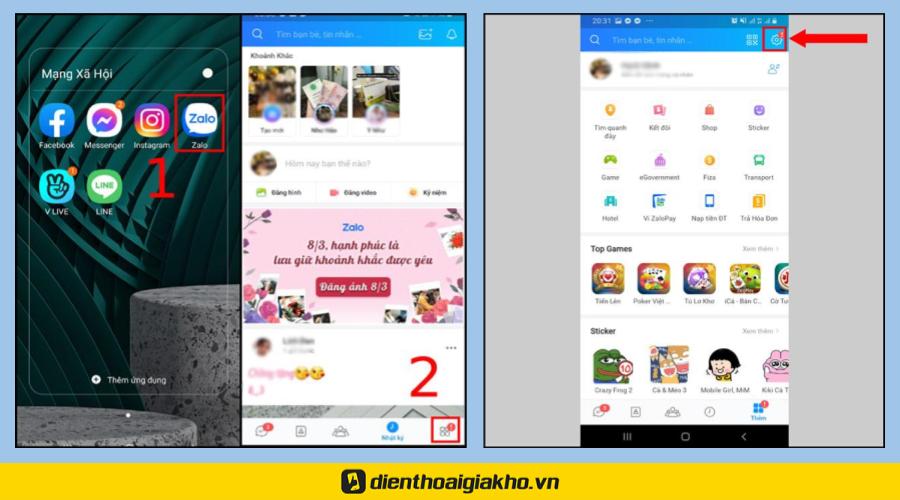
Bước 3: Tại đây, chọn mục Thông báo và bật Báo tin nhắn mới lên bằng cách gạt nút chấm tròn sao sang phải. Nếu người dùng muốn hiển thị nội dung tin nhắn kèm theo thông báo thì bật mục “Xem trước tin nhắn”.
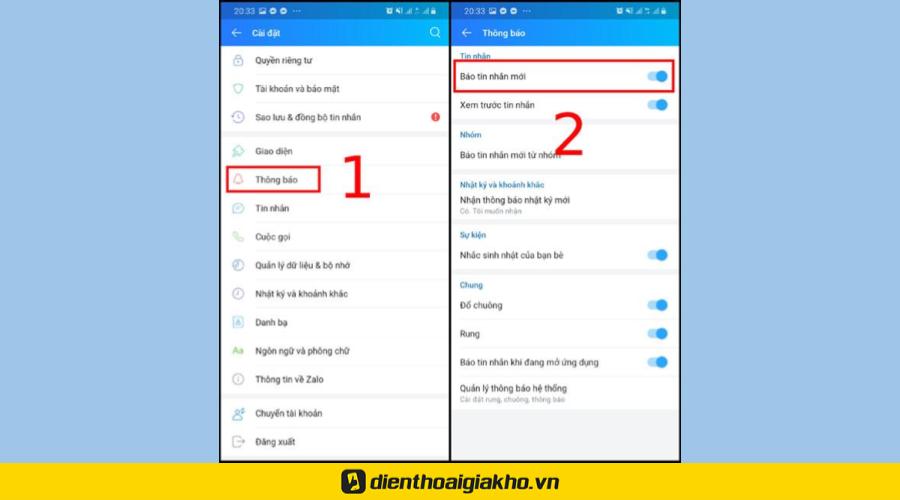
Tiết lộ cho bạn cách tắt gợi ý gửi ảnh trên zalo bằng điện thoại và máy tính
Cấp quyền nhận thông báo cho ứng dụng Zalo
Khi ứng dụng Zalo không được tuỳ chọn cấp quyền thông báo cũng có nghĩa là khi có tin nhắn gửi đến người dùng chắc chắn sẽ không nhận được thông báo. Do vậy, để cấp quyền thông báo ứng dụng Zalo trên điện thoại (iPhone hay Android) đều có thể thực hiện như sau.
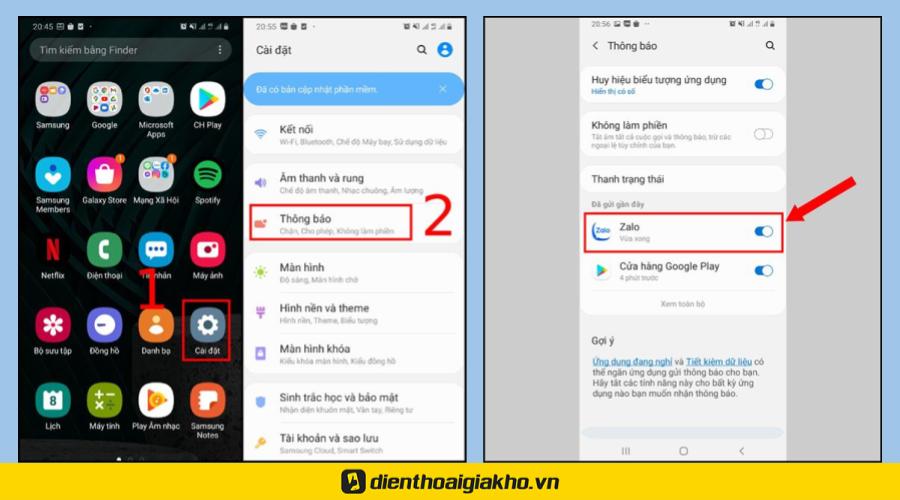
Bước 1: Mở Cài đặt >> Thông báo, kéo đến ứng dụng Zalo và bật thông báo ứng dụng lên.
Với một số dòng điện thoại Android khác, có thể mở Cài đặt >> Ứng dụng >> Zalo >> Thông báo và bật mục thông báo trên ứng dụng Zalo.
Lưu ý: Người dùng phải kích hoạt phần Message và Hiển thị thông báo bên dưới thì tin nhắn Zalo mới có thể hiển thị trên màn hình.
Bước 2: Trường hợp tin nhắn Zalo không hiện thông báo trên màn hình điện thoại bị khóa. Hãy mở Cài đặt >> chọn Màn hình khóa >> chọn Thông báo và sau đó bật mục thông báo lên là xong.
Cập nhật phiên bản mới nhất cho Zalo
Sau khi đã thử áp dụng 2 cách trên mà vẫn không khắc phục được lỗi tin nhắn Zalo không hiển thị trên màn hình. Một lý do nữa có thể xảy ra là phiên bản ứng dụng Zalo đã cũ. Chính vì vậy không thể tương thích với những tính năng mới. Việc làm đơn giản nhất lúc này là hãy cập nhật Zalo lên phiên bản mới nhất bằng cách:
Truy cập vào cửa hàng App Store hoặc CH Play (tuỳ hệ điều hành điện thoại). Thực hiện tìm kiếm Zalo và nhấn chọn Cập nhật để nâng cấp ứng dụng lên phiên bản mới nhất.
Tắt hoặc vô hiệu hoá ứng dụng chạy ngầm
Việc điện thoại có quá nhiều ứng dụng đang chạy ngầm cũng là nguồn căn của vấn đề máy hay bị lỗi. Trong đó lỗi tin nhắn Zalo không hiển thị màn hình cũng không ngoại lệ. Để khắc phục điều này, người dùng chỉ cần tắt hoặc vô hiệu hoá các ứng dụng chạy ngầm trên điện thoại là xong.
- Đối với người dùng điện thoại iPhone, có thể tham khảo cách tắt ứng dụng chạy ngầm để chiếc iPhone chạy nhanh và tiết kiệm pin hơn như sau:
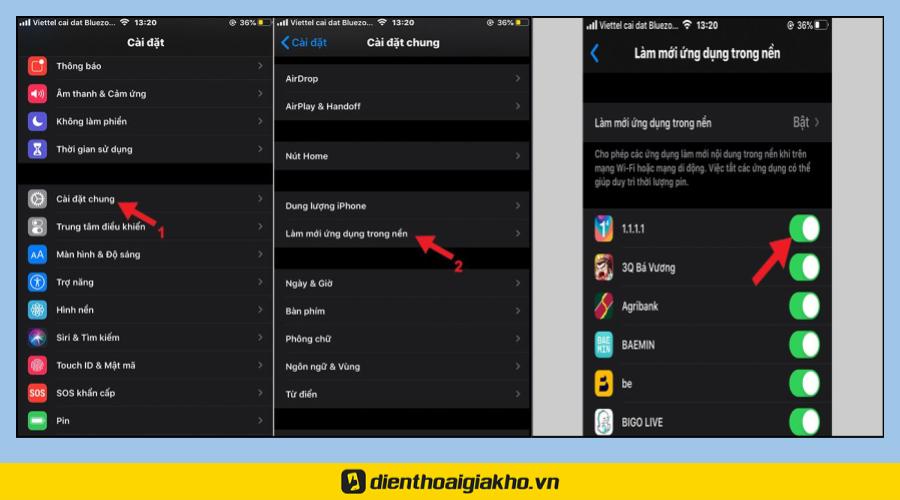
- Đối với điện thoại Android ví dụ như trên Samsung galaxy z flip 3, người dùng chỉ cần thực hiện thao tác đóng tất cả ứng dụng ở tính năng đa nhiệm là xong.
Xem thêm=> Các cách tìm lại bạn bè đã xóa trên zalo bằng iphone, android cực đơn giản
Xóa Zalo và cài đặt lại ứng dụng
Zalo không tương thích với hệ thống cũng là lý do gây ra lỗi tin nhắn không hiển thị. Do đó, người dùng hãy tiến hành sao lưu tin nhắn Zalo, sau đó xoá ứng dụng và thực hiện cài đặt lại để khắc phục lỗi.
Gỡ bỏ phần mềm bên thứ ba đã cài đặt gần đây
Ứng dụng Zalo vẫn hoạt động bình thường không có vấn đề gì. Cho đến khi bạn cài đặt một phần mềm thứ 3 vào chiếc điện thoại. Lúc này xảy ra lỗi tin nhắn Zalo không hiển thị, rất có khả năng ứng dụng đó đã gây xung đột. Vậy hãy thử gỡ bỏ ứng dụng thứ ba đã cài đặt để kiểm tra kết quả nhé.
Cập nhật lại hệ điều hành hoặc các bản vá bảo mật
Khi hệ điều hành của điện thoại quá cũ hoặc chưa update bản vá bảo mật (Android) thì cũng xảy ra hiện tượng ứng dụng không tương thích với hệ điều hành. Chẳng hạn như tình trạng tin nhắn Zalo không hiển thị. Do đó, cần phải kiểm tra và tiến hành nâng cấp lên phiên bản hệ điều hành mới nhất hoặc cập nhật ngay các bản vá bảo mật.
Khôi phục cài đặt gốc
Nếu các cách trên vẫn không giải quyết được, giải pháp “khôi phục cài đặt gốc” là cách cuối cùng để xử lý lỗi tin nhắn Zalo không hiển thị. Mặc dù cách này có khả năng khắc phục được đa số các lỗi vặt trên điện thoại. Tuy nhiên, việc làm này sẽ xóa tất cả nội dung và dữ liệu trong điện thoại. Do vậy người dùng cần sao lưu dữ liệu trước khi thực hiện nhé.
Liên hệ bộ phận hỗ trợ Zalo
Trường hợp lỗi này vẫn xuất hiện trong khoảng thời gian dài dù bạn đã thử tất cả mọi giải pháp. Tốt nhất hãy nên liên hệ bộ phận dịch vụ của Zalo để được hỗ trợ và có giải pháp xử lý thông qua Hotline: 1900561558.
Trên đây, Điện thoại Giá Kho vừa tổng hợp các cách khắc phục lỗi tin nhắn Zalo không hiển thị. Hãy thử áp dụng ngay nếu bạn đang gặp phải tình trạng này và xử lý lỗi một cách nhanh chóng nhất. Đừng quên gửi kết quả ở phần bình luận bên dưới nhé! Hãy theo dõi trang tin công nghệ để tìm hiểu và tham khảo nhiều thủ thuật hữu ích khác. Ngoài ra, bên chúng tôi còn có chương trình thu cũ đổi mới iPhone giúp bạn dễ dàng lên đời thiết bị với chi phí tiết kiệm hơn. Định giá nhanh, hỗ trợ trực tiếp tại cửa hàng – tiện lợi và minh bạch.